DELLR410T410故障诊断指示灯说明
戴尔电脑指示灯说明---文本资料
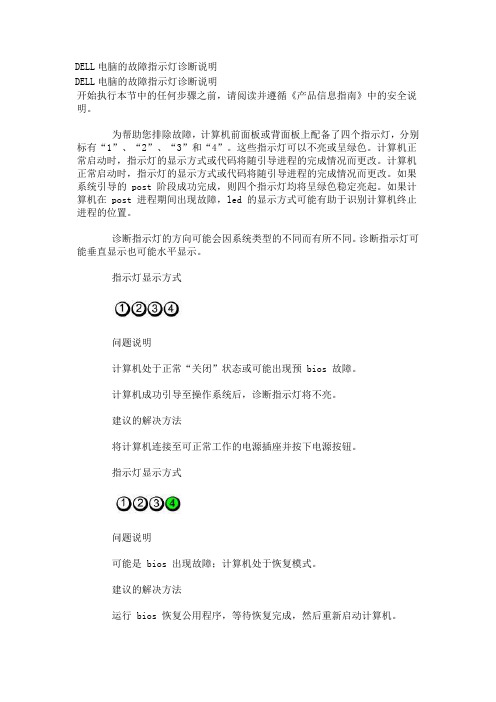
DELL电脑的故障指示灯诊断说明DELL电脑的故障指示灯诊断说明开始执行本节中的任何步骤之前,请阅读并遵循《产品信息指南》中的安全说明。
为帮助您排除故障,计算机前面板或背面板上配备了四个指示灯,分别标有“1”、“2”、“3”和“4”。
这些指示灯可以不亮或呈绿色。
计算机正常启动时,指示灯的显示方式或代码将随引导进程的完成情况而更改。
计算机正常启动时,指示灯的显示方式或代码将随引导进程的完成情况而更改。
如果系统引导的 post 阶段成功完成,则四个指示灯均将呈绿色稳定亮起。
如果计算机在 post 进程期间出现故障,led 的显示方式可能有助于识别计算机终止进程的位置。
诊断指示灯的方向可能会因系统类型的不同而有所不同。
诊断指示灯可能垂直显示也可能水平显示。
指示灯显示方式问题说明计算机处于正常“关闭”状态或可能出现预 bios 故障。
计算机成功引导至操作系统后,诊断指示灯将不亮。
建议的解决方法将计算机连接至可正常工作的电源插座并按下电源按钮。
指示灯显示方式问题说明可能是 bios 出现故障;计算机处于恢复模式。
建议的解决方法运行 bios 恢复公用程序,等待恢复完成,然后重新启动计算机。
指示灯显示方式问题说明可能是处理器出现故障。
建议的解决方法重新安装处理器并重新启动计算机。
指示灯显示方式问题说明已检测到内存模块,但是出现内存故障。
建议的解决方法1 如果系统中安装了一个内存模块,请重新安装此内存模块并重新启动计算机。
(有关如何卸下和安装内存模块的说明,请参阅内存。
)2 如果系统中安装了两个或多个内存模块,请卸下这些内存模块,并重新安装一个模块,然后重新启动计算机。
如果计算机启动正常,请重新安装其它模块。
继续该步骤直至您找到出现故障的模块,或者重新安装所有模块都未发现故障。
3 请在计算机中安装类型相同、能够正常工作的内存(如果有)。
4 如果问题仍然存在,请与 dell 联络(请参阅与 dell 联络)。
指示灯显示方式问题说明可能是图形卡出现故障。
DELL台式机诊断灯解析

已检测到内存,但是存在内存配置或兼容性错误
确保内存模块与您的计算机兼容。如果有必要,请更换内存模块。
绿黄绿黄
其它故障
查看显示器屏幕上显示的计算机信息。
绿黄绿绿
显示初始化
移除外部设备,重新安装内存
绿绿黄黄
系统资源配置
移除外部设备及板卡
绿绿绿黄
POST完成,但无法启动到操作系统
查看屏幕是否有提示,拔掉存储设备(硬盘等),检查显示连接情况
运行BIOS恢复公用程序,等待恢复完成,然后重新启动计算机以再次检测。
黄黄绿黄
可能是处理器出现故障
重新安装处理器并重新启动计算机以再次检测。
黄黄绿绿
可能是内存出现故障
重新安装所有内存模块并重新启动计算机以再次检测。
黄绿黄黄
可能是扩充卡出现故障
分别卸下每个扩充卡,并重新启动计算机以再次检测。
逐个重新安装这些扩充卡,并重新启动计算机以再次检测。
逐个将每个扩充卡移至另一个PCI插槽,并重新启动计算机以再次检测。
黄绿黄绿
可能是视频卡或机载视频出现故障
如果有视频卡,请重新安装视频卡并重新启动计算机以再次检测。如果使用集成视频,则可能需要更换新安装所有电源电缆和数据电缆,并重新启动计算机以再次检测。
绿绿绿绿
POST后的正常运行状态
无
黄绿绿绿
可能是USB出现故障
重新安装所有USB设备和电缆,并重新启动计算机以再次检测。
绿黄黄黄
未检测到内存
重新安装所有内存模块并重新启动计算机。
如果问题仍然存在,为排除内存连接器出现故障的可能性,请安装一个内存模块(如果计算机支持单个模块)并重新启动计算机。然后,将该模块移至另一个连接器并重新启动计算机。
戴尔电脑指示灯说明

DELL电脑的故障指示灯诊断说明DELL电脑的故障指示灯诊断说明开始执行本节中的任何步骤之前,请阅读并遵循《产品信息指南》中的安全说明。
为帮助您排除故障,计算机前面板或背面板上配备了四个指示灯,分别标有“1”、“2”、“3”和“4”。
这些指示灯可以不亮或呈绿色。
计算机正常启动时,指示灯的显示方式或代码将随引导进程的完成情况而更改。
计算机正常启动时,指示灯的显示方式或代码将随引导进程的完成情况而更改。
如果系统引导的 post 阶段成功完成,则四个指示灯均将呈绿色稳定亮起。
如果计算机在post 进程期间出现故障,led 的显示方式可能有助于识别计算机终止进程的位置。
诊断指示灯的方向可能会因系统类型的不同而有所不同。
诊断指示灯可能垂直显示也可能水平显示。
指示灯显示方式问题说明计算机处于正常“关闭”状态或可能出现预 bios 故障。
计算机成功引导至操作系统后,诊断指示灯将不亮。
建议的解决方法将计算机连接至可正常工作的电源插座并按下电源按钮。
指示灯显示方式问题说明可能是 bios 出现故障;计算机处于恢复模式。
建议的解决方法运行 bios 恢复公用程序,等待恢复完成,然后重新启动计算机。
指示灯显示方式问题说明可能是处理器出现故障。
建议的解决方法重新安装处理器并重新启动计算机。
指示灯显示方式问题说明已检测到内存模块,但是出现内存故障。
建议的解决方法1 如果系统中安装了一个内存模块,请重新安装此内存模块并重新启动计算机。
(有关如何卸下和安装内存模块的说明,请参阅内存。
)2 如果系统中安装了两个或多个内存模块,请卸下这些内存模块,并重新安装一个模块,然后重新启动计算机。
如果计算机启动正常,请重新安装其它模块。
继续该步骤直至您找到出现故障的模块,或者重新安装所有模块都未发现故障。
[VIP专享]DELL出错代码诊断指示灯
![[VIP专享]DELL出错代码诊断指示灯](https://img.taocdn.com/s3/m/a9cad94da300a6c30c229ff1.png)
DELL 出错代码诊断指示灯警告:开始执行本节中的任何步骤之前,请阅读并遵循《产品信息指南》中的安全说明。
为帮助您排除故障,计算机前面板或背面板上配备了四个指示灯,分别标有“1”、“2”、“3”和“4”。
这些指示灯可以不亮或呈绿色。
计算机正常启动时,指示灯的显示方式或代码将随引导进程的完成情况而更改。
计算机正常启动时,指示灯的显示方式或代码将随引导进程的完成情况而更改。
如果系统引导的 POST 阶段成功完成,则四个指示灯均将呈绿色稳定亮起。
如果计算机在 POST 进程期间出现故障,LED 的显示方式可能有助于识别计算机终止进程的位置。
注:诊断指示灯的方向可能会因系统类型的不同而有所不同。
诊断指示灯可能垂直显示也可能水平显示。
指示灯显示方式问题说明建议的解决方法计算机处于正常“关闭”状态或可能出现预 BIOS 故障。
计算机成功引导至操作系统后,诊断指示灯将不亮。
将计算机连接至可正常工作的电源插座并按下电源按钮。
可能是 BIOS 出现故障;计算机处于恢复模式。
运行 BIOS 恢复公用程序,等待恢复完成,然后重新启动计算机。
可能是处理器出现故障。
重新安装处理器并重新启动计算机。
已检测到内存模块,但是出现内存故障。
如果系统中安装了一个内存模块,请重新安装此内存模块并重新启动计算机。
(有关如何卸下和安装内存模块的说明,请参阅“内存”。
)如果系统中安装了两个或多个内存模块,请卸下这些内存模块,并重新安装一个模块,然后重新启动计算机。
如果计算机启动正常,请重新安装其它模块。
继续该步骤直至您找到出现故障的模块,或者重新安装所有模块都未发现故障。
∙请在计算机中安装类型相同、能够正常工作的内存(如果有)。
∙如果问题仍然存在,请与 Dell 联络。
可能是图形卡出现故障。
如果计算机配备了图形卡,请卸下并重新安装图形卡,然后重新启动计算机。
∙如果问题仍然存在,请安装已知能够正常工作的图形卡并重新启动计算机。
∙如果问题仍然存在或者计算机使用集成图形,请与 Dell 联络。
戴尔T110服务器自检故障数字提示含义

戴尔T110服务器自检故障数字提示含义 公司现使用的戴尔T110服务器在现场使用过程中出现过不少问题,现对于T110服务器一些故障判断方法进行简单说明,T110服务器在开机启动时会有一个自检过程,服务器通过本身的自检会将自检结果显示在服务器正面开机键旁的数字区,我们可通过查看这些数字对故障进行一个快速大致的判断,数字及组合含义如下:
此方法只是一个大致的判断,若需了解某些故障详细的情况和处理方法可通过拨打戴尔服务器技术热线:4008845117 进行咨询或者参考T110硬件用户手册处理。
沈旭东
2011年10月27日。
Dell产品故障诊断常用知识

Dell 产品保修常用知识Dell 诊断指示灯Dell 的台式机前面板有1、2、3、4四个状态指示灯。
在您的机器硬件出现问题示灯会有不同的显示。
您在向dell 需求技术支持的时候可以借鉴一下,告诉dell 的技更快捷的判断问题所在。
指示灯显示方式问题说明建议的解决方法计算机处于正常关闭状态或可能出现预 BIOS故障。
系统成功引导至操作系统后,诊断指示灯未亮起。
将计算机连接至可正常工作的电源插座并按可能是 BIOS 出现故障;计算机处于恢复模式。
运行 BIOS 恢复公用程序,等待恢复完成,算机。
可能是处理器出现故障。
重新安装处理器并重新启动计算已检测到内存模块,但是出现内存故障。
1.请重置内存模块以确保计算机与2. 重新启动计算机。
3.如果问题仍然存在,请卸下所有在内存模块连接器 4 中安装一4. 重新启动计算机。
5. 系统将显示以下信息:Alert!OpeMode.Please Populate MemoNormal Operation.(警告!系统行。
请成对安装内存模块以使其6. 按 <F1> 键引导至操作7. 运行 Dell 诊断程序8. 如果内存模块通过检测,请关闭内存模块,然后对其它内存模块在启动或诊断检测过程中出现9. 如果检测的第一个内存模块有故块重复此过程以确保其它模块10. 如果标识了有故障的内存模块,换内存模块。
注:如果有必要,计算机可以在调试模式下新的内存模块。
可能是扩充卡出现故障。
1. 通过卸下插卡(图形卡除外)并以确定是否存在冲突2. 如果问题仍然存在,请重新安装并卸下另一个插卡,然后重新3. 对每个插卡重复此步骤。
如果计则请对最后从计算机中卸下的插除,以解决资源冲突(请参阅“解兼容的问题”)。
4.如果问题仍然存在,请与D可能是图形卡出现故障。
1. 如果计算机配备了图形卡,请卸形卡,然后重新启动计2. 如果问题仍然存在,请安装已知图形卡并重新启动计算3. 如果问题仍然存在或者计算机使与 Dell 联络。
戴尔PC机指示灯状态完整说明
DELL出错代码诊断指示灯警告:开始执行本节中的任何步骤之前,请阅读并遵循?产品信息指南?中的平安说明。
为帮助您排除故障,计算机前面板或反面板上配备了四个指示灯,分别标有“1〞、“2〞、“3〞和“4〞。
这些指示灯可以不亮或呈绿色。
计算机正常启动时,指示灯的显示方式或代码将随引导进程的完成情况而更改。
计算机正常启动时,指示灯的显示方式或代码将随引导进程的完成情况而更改。
如果系统引导的POST 阶段成功完成,那么四个指示灯均将呈绿色稳定亮起。
如果计算机在POST 进程期间出现故障,LED 的显示方式可能有助于识别计算机终止进程的位置。
注:诊断指示灯的方向可能会因系统类型的不同而有所不同。
诊断指示灯可能垂直显示也可能水平显示。
指示灯显示方式问题说明建议的解决方法计算机处于正常“关闭〞状态或可能出现预 BIOS 故障。
计算机成功引导至操作系统后,诊断指示灯将不亮。
将计算机连接至可正常工作的电源插座并按下电源按钮。
可能是 BIOS 出现故障;计算机处于恢复模式。
运行 BIOS 恢复公用程序,等待恢复完成,然后重新启动计算机。
可能是处理器出现故障。
重新安装处理器并重新启动计算机。
已检测到内存模块,但是出现内存故障。
如果系统中安装了一个内存模块,请重新安装此内存模块并重新启动计算机。
〔有关如何卸下和安装内存模块的说明,请参阅“内存〞。
〕如果系统中安装了两个或多个内存模块,请卸下这些内存模块,并重新安装一个模块,然后重新启动计算机。
如果计算机启动正常,请重新安装其它模块。
继续该步骤直至您找到出现故障的模块,或者重新安装所有模块都未发现故障。
请在计算机中安装类型相同、能够正常工作的内存〔如果有〕。
如果问题仍然存在,请与 Dell 联络。
可能是图形卡出现故障。
如果计算机配备了图形卡,请卸下并重新安装图形卡,然后重新启动计算机。
如果问题仍然存在,请安装能够正常工作的图形卡并重新启动计算机。
如果问题仍然存在或者计算机使用集成图形,请与Dell 联络。
DELL R410T410故障诊断指示灯说明
DELL R410T410故障诊断指示灯说明诊断指示灯(可选)位于系统前面板上的四个诊断指示灯在系统启动期间显示错误代码。
表 1-1 列出了与这些代码相关的原因和可能的更正措施。
高亮度显示的圈表示该指示灯亮起;非高亮度显示的圈表示该指示灯不亮。
注:当系统配备LCD 显示屏时,将不存在诊断LED。
LCD 状态信息(可选)系统的控制面板 LCD 可以提供状态信息,以表示系统何时运行正常,何时需要引起注意。
LCD 呈蓝色亮起表示系统运行正常,呈琥珀色亮起表示出现错误。
LCD 滚动显示信息,包括状态代码及后面跟随的描述性文本。
下表提供每条信息的 LCD 状态信息和可能原因的列表。
LCD 信息引用系统事件日志 (SEL) 中记录的事件。
有关 SEL 和配置系统管理设置的信息,请参阅系统管理软件说明文件。
注:如果系统无法引导,按下系统 ID 按钮至少五秒钟,直至 LCD 上显示错误代码。
记录该代码,然后请参阅获得帮助。
表 1-2. LCD 状态信息(可选)解决LCD 状态信息描述的问题(可选)LCD 中的代码和文本通常可以精确指明故障情况,因此更正起来十分方便。
例如,如果显示代码E1418 CPU_1_Presence,您即可知道插槽1 中没有安装微处理器。
相比之下,如果发生多个相关错误,您也许能够确定问题所在。
例如,如果收到一系列信息,指示多种电压故障,您可能确定问题来自电源设备故障。
删除LCD 状态信息(可选)对于与传感器有关的故障,例如温度、电压、风扇等,当传感器恢复至正常状态时,LCD 信息将被自动删除。
例如,如果某组件的温度超出范围,LCD 将显示该故障,温度恢复至允许范围后,该信息将从LCD 中删除。
对于其它故障,必须采取措施才能将信息从显示器中删除:清除SEL —您可以远程执行该任务,但是系统的事件历史记录将丢失。
关闭电源再打开—关闭系统电源并断开其与电源插座的连接;等待大约十秒钟,重新连接电源电缆,然后重新启动系统。
DELL出错代码诊断指示灯1
DELL出错代码诊断指示灯
为帮助您排除故障,计算机前面板或背面板上配备了四个指示灯,分别标有“ 1、“ 2、“ 3”
和“4。
这些指示灯可以不亮或呈绿色。
计算机正常启动时,指示灯的显示方式或代码将随引导进程的完成情况而更改。
计算机正常启动时,指示灯的显示方式或代码将随引导进程的完成情况而更改。
如果系统引导的POST阶段成功完成,则四个指示灯均将呈绿色稳定亮
起。
如果计算机在POST进程期间出现故障,LED的显示方式可能有助于识别计算机终止进程的位置。
错误信息
请在完成以下检查时填写诊断程序核对表。
了E警告:开始执行本节中的任何步骤之前,请阅读并遵循《产品信息指南》中的安全说明。
对于未列出的信息,请参阅操作系统说明文件或信息出现时所运行的程序的说明文件。
A file name cannot contain any of the followi ng characters: \ / : * ? " < > | —请勿在文件名中使用这些字符。
A required .DLL file was not found (未找到所需的.DLL文件)一您尝试打开的程序缺少必要的文件。
要删除并重新安装程序,请:
1.单击“ Start (开始)按钮,单击“ Control Panel "(控制面板),然后单击“ Addor
Remove Programs ”(添加/删除程序)。
DELL 台式机 指示灯状态 说明
DELL出错代码诊断指示灯警告:开始执行本节中的任何步骤之前,请阅读并遵循《产品信息指南》中的安全说明。
为帮助您排除故障,计算机前面板或背面板上配备了四个指示灯,分别标有“1”、“2”、“3”和“4”。
这些指示灯可以不亮或呈绿色。
计算机正常启动时,指示灯的显示方式或代码将随引导进程的完成情况而更改。
计算机正常启动时,指示灯的显示方式或代码将随引导进程的完成情况而更改。
如果系统引导的POST 阶段成功完成,则四个指示灯均将呈绿色稳定亮起。
如果计算机在POST 进程期间出现故障,LED 的显示方式可能有助于识别计算机终止进程的位置。
注:诊断指示灯的方向可能会因系统类型的不同而有所不同。
诊断指示灯可能垂直显示也可能水平显示。
指示灯显示方式问题说明建议的解决方法计算机处于正常“关闭”状态或可能出现预 BIOS 故障。
计算机成功引导至操作系统后,诊断指示灯将不亮。
将计算机连接至可正常工作的电源插座并按下电源按钮。
可能是 BIOS 出现故障;计算机处于恢复模式。
运行 BIOS 恢复公用程序,等待恢复完成,然后重新启动计算机。
可能是处理器出现故障。
重新安装处理器并重新启动计算机。
已检测到内存模块,但是出现内存故障。
如果系统中安装了一个内存模块,请重新安装此内存模块并重新启动计算机。
(有关如何卸下和安装内存模块的说明,请参阅“内存”。
)如果系统中安装了两个或多个内存模块,请卸下这些内存模块,并重新安装一个模块,然后重新启动计算机。
如果计算机启动正常,请重新安装其它模块。
继续该步骤直至您找到出现故障的模块,或者重新安装所有模块都未发现故障。
请在计算机中安装类型相同、能够正常工作的内存(如果有)。
如果问题仍然存在,请与 Dell 联络。
可能是图形卡出现故障。
如果计算机配备了图形卡,请卸下并重新安装图形卡,然后重新启动计算机。
如果问题仍然存在,请安装已知能够正常工作的图形卡并重新启动计算机。
如果问题仍然存在或者计算机使用集成图形,请与 Dell 联络。
- 1、下载文档前请自行甄别文档内容的完整性,平台不提供额外的编辑、内容补充、找答案等附加服务。
- 2、"仅部分预览"的文档,不可在线预览部分如存在完整性等问题,可反馈申请退款(可完整预览的文档不适用该条件!)。
- 3、如文档侵犯您的权益,请联系客服反馈,我们会尽快为您处理(人工客服工作时间:9:00-18:30)。
DELL R410T410故障诊断指示灯说明
诊断指示灯(可选)
位于系统前面板上的四个诊断指示灯在系统启动期间显示错误代码。
表1-1列出了与这些
代码相关的原因和可能的更正措施。
高亮度显示的圈表示该指示灯亮起;非高亮度显示的圈表示该指示灯不亮。
监|注:当系统配备LCD显示屏时,将不存在诊断LED。
表1-1.诊断指示灯代码(可选)
LCD状态信息(可选)
系统的控制面板LCD可以提供状态信息,以表示系统何时运行正常,何时需要引起注意。
LCD呈蓝色亮起表示系统运行正常,呈琥珀色亮起表示出现错误。
LCD滚动显示信息,包括状态代码及后面跟随的描述性文本。
下表提供每条信息的LCD状态信息和可能原因的列表。
LCD信息引用系统事件日志(SEL)中记录的事件。
有关SEL和配置系统管理设置的信息,请参阅系统管理软件说明文件。
4 注:如果系统无法引导,按下系统ID按钮至少五秒钟,直至LCD上显示错误代码。
记录该代码,然后请参阅获得帮助。
开。
)的内存模块对。
参阅系统内存故障排
除。
解决LCD状态信息描述的问题(可选)
LCD中的代码和文本通常可以精确指明故障情况,因此更正起来十分方便。
例如,如果显示代码E1418 CPU_1_Presence,您即可知道插槽1中没有安装微处理器。
相比之下,如果发生多个相关错误,您也许能够确定问题所在。
例如,如果收到一系列信息,指示多种电压故障,您可能确定问题来自电源设备故障。
删除LCD状态信息(可选)对于与传感器有关的故障,例如温
度、电压、风扇等,当传感器恢复至正常状态时,LCD信
息将被自动删除。
例如,如果某组件的温度超出范围,LCD将显示该故障,温度恢复至允
许范围后,该信息将从LCD中删除。
对于其它故障,必须采取措施才能将信息从显示器中删除:
清除SEL —您可以远程执行该任务,但是系统的事件历史记录将丢失。
关闭电源再打开一关闭系统电源并断开其与电源插座的连接;等待大约十秒钟,重新连接电源电缆,然后重新启动系统。
任一措施都将删除故障信息,并使状态指示灯和LCD颜色恢复至正常状态。
在以下情况下,
将重新显示信息:
传感器恢复至正常状态后再次发生故障,从而生成了新的SEL条目。
系统重启动并检测到新的错误事件。
记录了与同一显示条目对应的另外一种故障。
系统信息
系统信息显示在屏幕上,通知您系统可能存在的问题。
版注:如果收到的系统信息未在表中列出,请参阅信息出现时所运行的应用程序的说明文件或操作系统的说明文件,以了解对信息的说明和建议采取的措施。
表1-3.系统信息。
